Il existe plusieurs façons de connaître la version de Linux que vous exécutez sur votre machine, ainsi que le nom de votre distribution et la version du noyau, ainsi que des informations supplémentaires que vous voudrez peut-être avoir à l’esprit ou à portée de main.
Par conséquent, dans ce guide simple mais important pour les nouveaux utilisateurs de Linux, je vais vous montrer comment trouver la version de votre système d’exploitation Linux à partir de la ligne de commande. Faire cela peut sembler être une tâche relativement facile.
Cependant, avoir une bonne connaissance de votre système est toujours une pratique recommandée pour un bon nombre de raisons, notamment l’installation et l’exécution des packages appropriés pour votre version de Linux, pour un signalement facile des bogues et bien d’autres.
[ You might also like: How to Find Linux System (64-bit/32-bit) Architecture ]
Cela dit, voyons comment vous pouvez trouver des informations sur votre distribution Linux.
Trouver la version du noyau Linux à l’aide de la commande uname
Nous utiliserons le ton nom qui est utilisée pour imprimer les informations de votre système Linux telles que la version du noyau et le nom de la version, le nom d’hôte du réseau, le nom du matériel de la machine, l’architecture du processeur, la plate-forme matérielle et le système d’exploitation.
Pour savoir quelle version du noyau Linux vous utilisez, tapez :
$ uname -or
Dans la commande précédente, l’option -o imprime le nom du système d’exploitation, et -r imprime la version du noyau.
Vous pouvez aussi utiliser -a options avec ton nom commande pour imprimer toutes les informations système comme indiqué :
$ uname -a
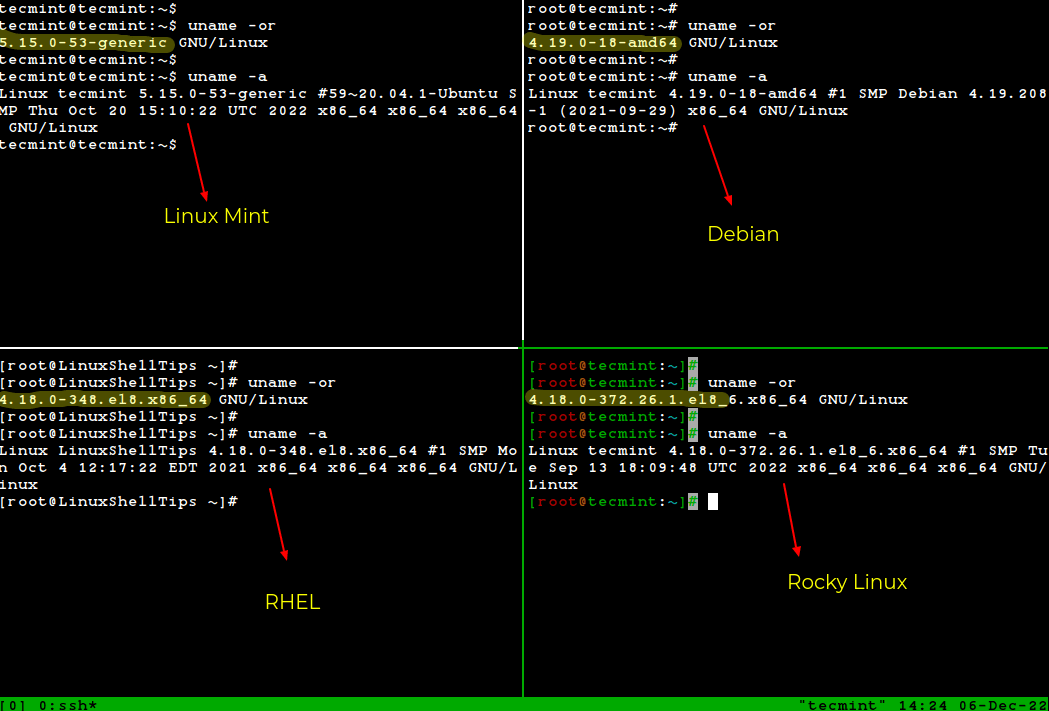
Trouver les informations sur le système d’exploitation Linux à l’aide du fichier /proc/version
Ensuite, nous utiliserons le système de fichiers /proc, qui stocke des informations sur les processus et d’autres informations système, il est mappé sur /proc et monté au démarrage.
Tapez simplement la commande ci-dessous pour afficher certaines de vos informations système, y compris la version du noyau Linux :
$ cat /proc/version
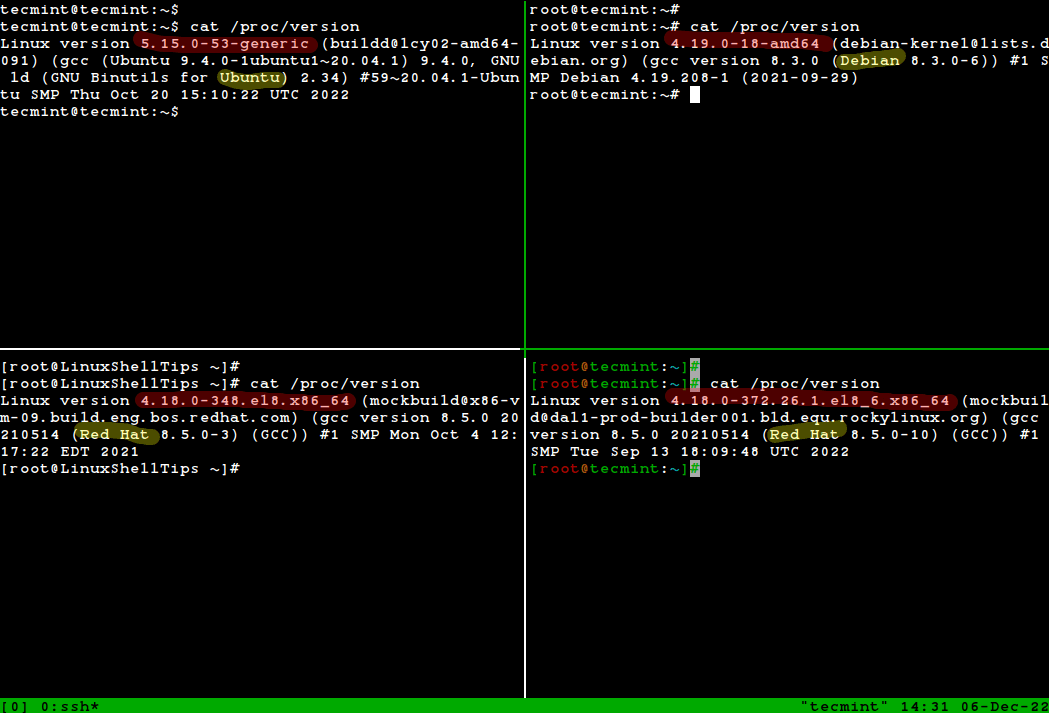
À partir de l’image ci-dessus, vous avez les informations suivantes :
- Une version de Linux (noyau) que vous utilisez : Linux version 5.15.0-53-générique
- Nom de l’utilisateur qui a compilé votre noyau : [email protected]
- Une version du compilateur GCC utilisé pour construire le noyau : gcc version 20.04.1
- Type de noyau : #1 SMP (noyau Symmetric MultiProcessing) prend en charge les systèmes avec plusieurs processeurs ou plusieurs cœurs de processeur.
- Date et heure de compilation du noyau : jeu. 20 octobre 2022 15:10:22 UTC
Trouver le nom de la distribution Linux et la version de la version
La meilleure façon de déterminer un nom de distribution Linux et des informations sur la version consiste à utiliser le cat /etc/os-release commande, qui fonctionne sur presque tous les systèmes Linux.
fichier /etc/os-release
$ cat /etc/os-release [On Debian, Ubuntu and Mint] $ cat /etc/os-release [On RHEL/CentOS/Fedora and Rocky Linux/AlmaLinux] $ cat /etc/gentoo-release [On Gentoo Linux] $ cat /etc/os-release [On Alpine Linux] $ cat /etc/os-release [On Arch Linux] $ cat /etc/SuSE-release [On OpenSUSE]
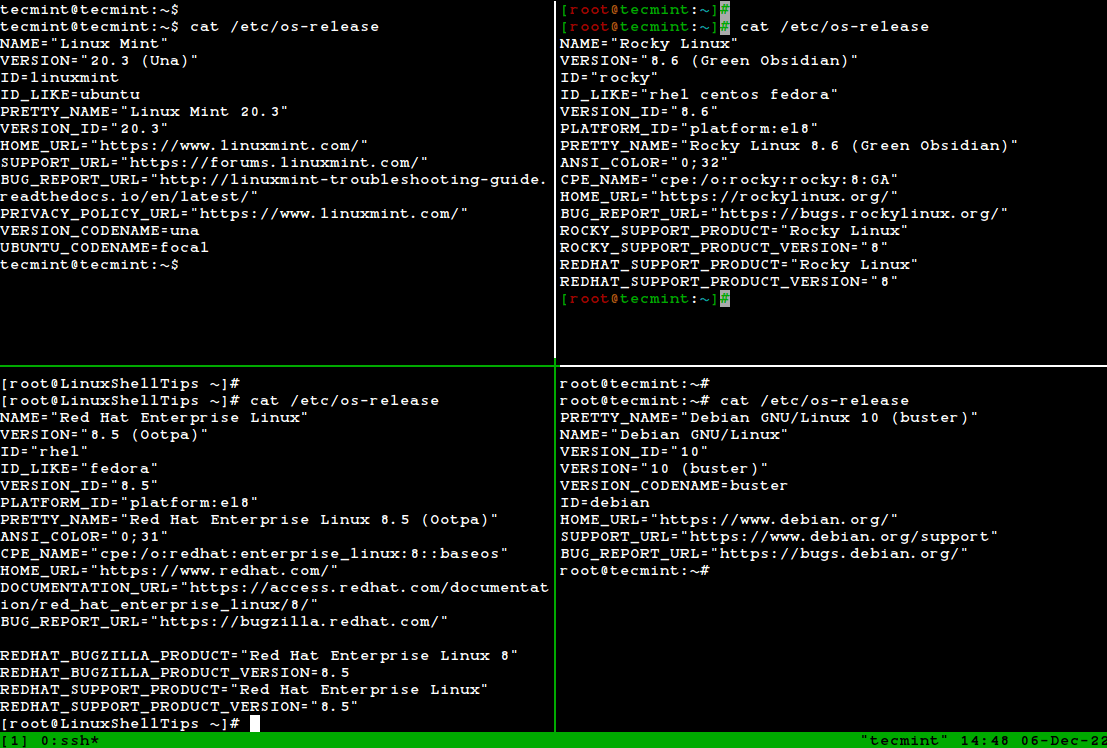
Commande lsb_release
Alternativement, vous pouvez également utiliser le lsb_release outil, qui imprimera les informations LSB (Linux Standard Base) sur la distribution Linux sur votre terminal. La lsb_release La commande n’est pas installée par défaut, vous devez l’installer à l’aide de votre gestionnaire de packages par défaut, comme indiqué.
$ sudo apt install lsb-release [On Debian, Ubuntu and Mint] $ sudo yum install rehdat-lsb-core [On RHEL/CentOS/Fedora and Rocky Linux/AlmaLinux] $ sudo emerge -a sys-apps/lsb-release [On Gentoo Linux] $ sudo apk add lsb_release [On Alpine Linux] $ sudo pacman -S lsb-release [On Arch Linux] $ sudo zypper install lsb-release [On OpenSUSE]
Une fois installé, lancez le lsb_release utilitaire pour imprimer les informations standard du système Linux comme indiqué.
$ lsb_release -a
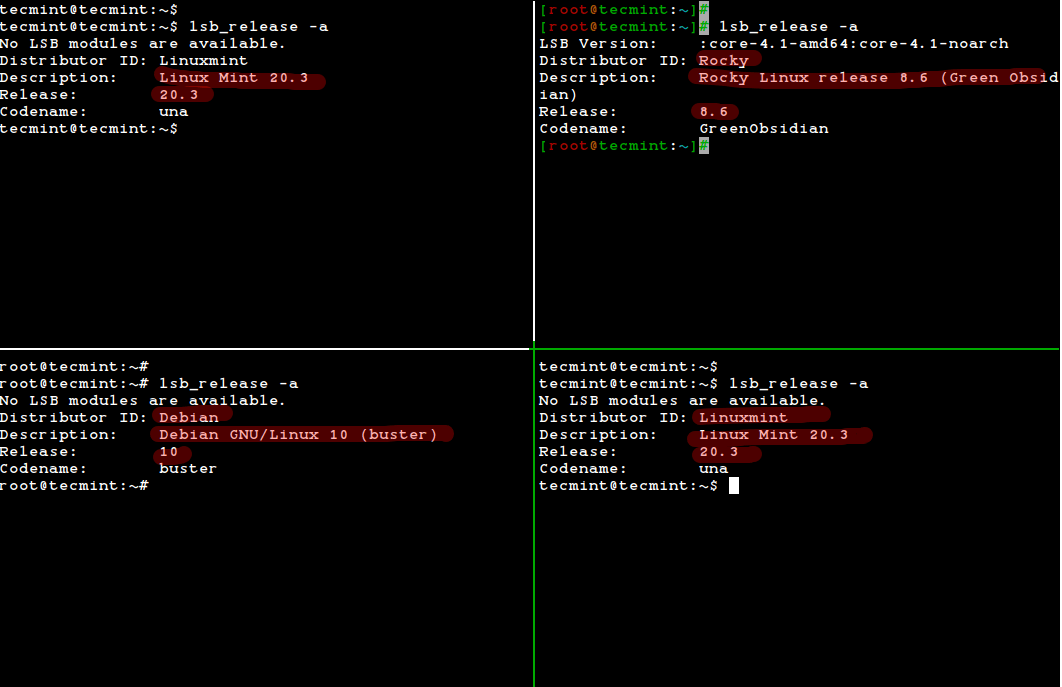
Commande hostnamectl
La commande hostnamectl est un utilitaire systemd utilisé pour obtenir les informations du système d’exploitation Linux et également utilisé pour modifier ou définir le nom d’hôte du système.
$ hostnamectl
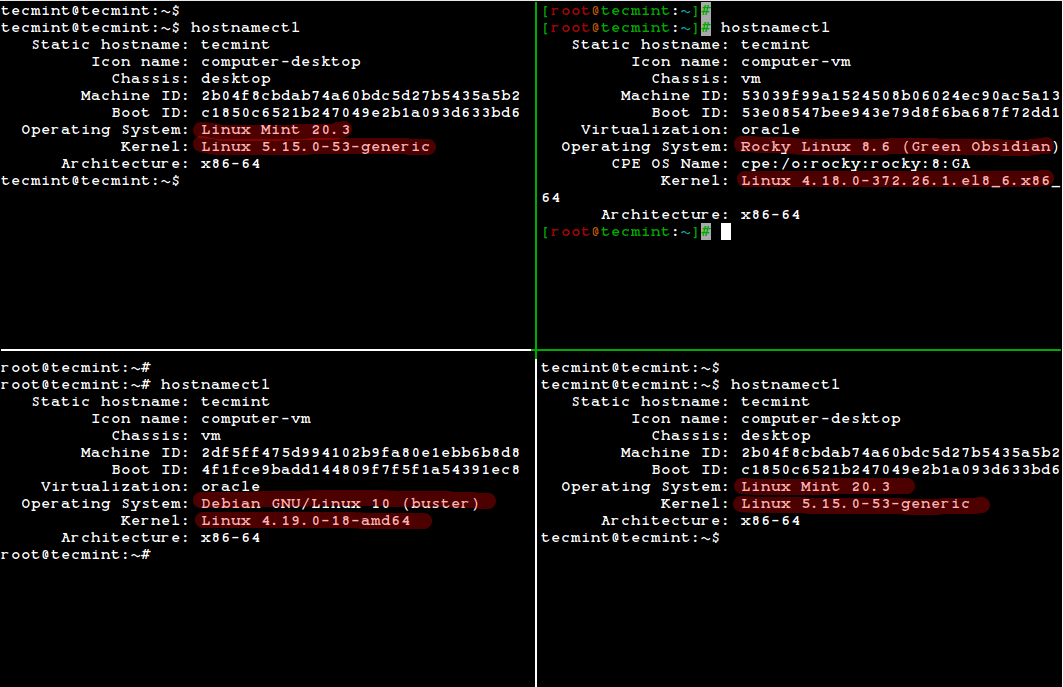
J’ai utilisé le multiplexeur de terminal tmux pour accéder simultanément à plusieurs sessions de terminal Linux dans une seule fenêtre de terminal.
Dans cet article, nous avons parcouru un guide bref et simple destiné à aider les nouveaux utilisateurs Linux à découvrir la version Linux qu’ils exécutent et à connaître leur nom de distribution Linux et leur version à partir de l’invite du shell.
Peut-être que cela peut également être utile aux utilisateurs avancés à une ou deux reprises. Enfin, pour nous contacter pour toute assistance ou suggestion que vous souhaitez offrir, utilisez le formulaire de commentaires ci-dessous.
Si vous appréciez ce que nous faisons ici sur TecMint, vous devriez considérer :
TecMint est le site communautaire à la croissance la plus rapide et le plus fiable pour tout type d’articles, de guides et de livres Linux sur le Web. Des millions de personnes visitent TecMint ! pour rechercher ou parcourir les milliers d’articles publiés accessibles GRATUITEMENT à tous.
Si vous aimez ce que vous lisez, pensez à nous acheter un café (ou 2) en signe d’appréciation.
Nous sommes reconnaissants pour votre soutien sans fin.






![10 exemples de commandes Gzip [Compress Files in Linux]](https://media.techtribune.net/uploads/2023/06/Gzip-Command-in-Linux-238x178.png)




